4種簡單的方法從iPad上移除 AppleID
就像大多數事情一樣,人們厭倦了使用移動設備。蘋果公司的平板電腦iPad也不例外。你可能正在使用舊版本的iDevice,并希望升級到最新版本。現在,你有兩個選擇:賣掉它或送人。
根據你選擇的選項,你將不得不從智能設備中刪除你的蘋果ID。你可能知道,ID對保護你的設備安全至關重要,因為它有資金、信用卡賬戶。你準備好學習如何從iPad上移除蘋果ID了嗎?如果是的話,我們現在就開始吧。
第一部分:如何通過移除設備從iPad中移除蘋果ID
如果你有可信設備列表,你可以通過移除設備從iPad中移除蘋果ID。為此,你必須轉到設置應用程序或iCloud網站。
操作步驟如下:
第一步進入設置,點擊設備屏幕左上角的姓名或圖像。
第二步下一步是點擊你的iTunes & App Store標簽,如下圖所示。一旦完成,你必須點擊你在屏幕上看到的蘋果ID。
第三步點擊彈出窗口中的查看蘋果ID。然后,繼續輸入你的密碼。點擊頁面底部的移除此設備標簽。此時,系統會自動將你重定向到Apple ID站點,使你能夠輸入必要的登錄信息。換句話說,你將需要鏈接到該帳戶的電子郵件地址和密碼。
第四步完成前一階段后,你現在有一個選項列表可供選擇。但是,你應該選擇設備。接下來,你必須點擊iPad才能進入下一步。
第五步點擊“移除”,然后確認你做出了正確的決定。iCloud允許你遠程使用它。
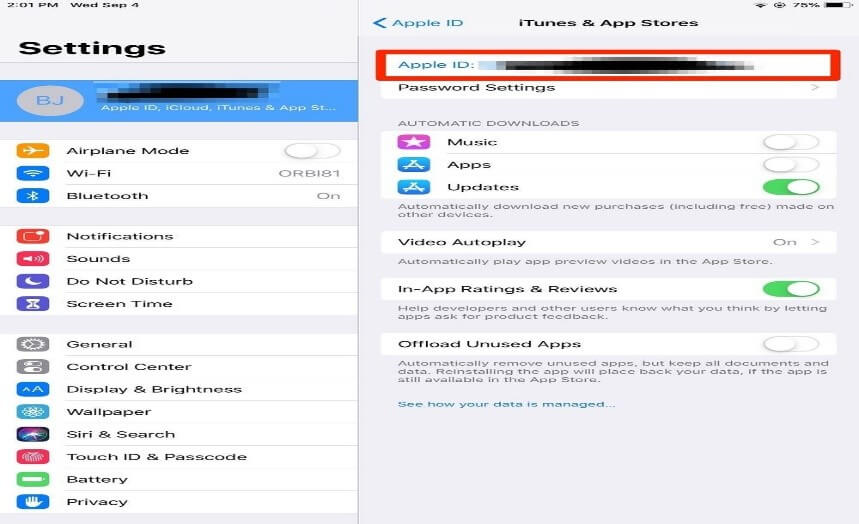
第二部分:如何在沒有密碼的情況下從iPad上移除蘋果ID
在這里,你將學習如何通過應用萬興手機管家刪除蘋果ID。這個工具包非常受歡迎,因為它很容易移除蘋果ID。這款工具允許用戶在沒有密碼的情況下,解鎖二手iPad。但是,你應該記住,解鎖后將丟失所有數據。如果你必須在你的iPad上執行,你必須從備份文件開始。
第一步需要從你的計算機啟動萬興手機管家工具包,并使用數據線將你的移動設備連接到它。當你建立連接時,你的電腦會顯示設備信息。
第二步點擊工具箱上的屏幕解鎖,如下圖所示。

然后,從菜單中選擇并下載固件。幾秒鐘內就可以完成下載。使用時,請確保你的設備已連接到計算機。
第三步點擊解鎖蘋果ID才能繼續該過程。下圖更清晰地展示了這一步驟。

第四步點擊蘋果設備上的“信任這臺電腦”以允許工具包訪問你的iPad。此過程將刪除你的所有文件,這意味著你需要先備份它們。
第五步萬興手機管家會給你一些指示,讓你按照圖中所示的設置重置蘋果設備。
完成后,你現在必須重新啟動設備。該過程將解鎖你的iPad并移除你的蘋果ID。完成后,你會注意到萬興手機管家已經刪除了你的Apple ID。

以上步驟描述了如何在沒有密碼的情況下從iPad中移除Apple ID。不管你是否記得你的密碼,請隨意使用這個方法。與使用工具包備份文件相反,你可以使用iTunes來備份文件。但是,與萬興手機管家方法不同,使用iTunes備份文件的缺點是不允許用戶預覽和選擇要備份的文件。
第三部分:如何通過注銷帳戶從iPad中刪除蘋果ID
這里有另一個方法,可以用來擺脫蘋果ID。注銷iCloud也是移除蘋果ID的一種方式。一旦你這樣做了,你將不再從你的標簽頁訪問任何蘋果服務。為此,你必須遵循以下要點:
第一步從你的計算機上下載、安裝并啟動萬興手機管家工具包。然后,使用USB線將移動設備連接到計算機系統。
第二步當你到達你的名字(或任何名字)所在的位置時,你應該點擊“注銷”。你必須輸入你的蘋果ID密碼,并點擊關閉。
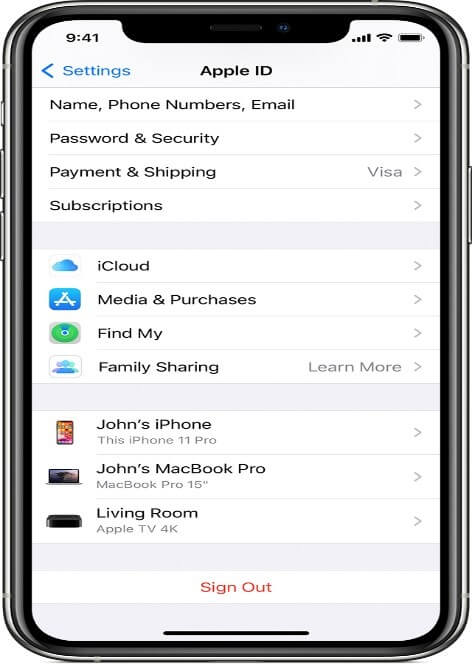
第三步如果你希望保留數據的副本,你必須打開數據。需要注銷兩次才能指示設備從iCloud服務中清除你的蘋果ID。
這個過程簡單方便。但是,這樣做意味著你不必訪問以前使用的所有服務。
第四部分:如何用iTunes從iPad上移除蘋果ID
現在,在iTunes上注銷蘋果ID也值得一試。
你已經知道iTunes允許iDevice用戶訪問大量服務,包括設備管理實用程序、媒體庫、媒體播放器等。你也可以使用該工具刪除你的ID。以下是概述的說明:
第一步轉到“設置”并鍵入你的姓名(或用于注冊設備的任何其他姓名)。你也可以瀏覽屏幕左上角的圖像。
第二步下一步是點擊iTunes & App Store標簽。你會看到你的蘋果ID,然后你繼續點擊它。
第三步轉到上一階段之后的窗口中的查看蘋果ID,然后單擊它。你必須輸入密碼才能進入下一步。
第四步單擊刪除此設備繼續。你會在頁面底部找到這個。
第五步你將返回蘋果ID網站輸入你的登錄參數。從此時獲得的菜單列表中選擇設備。現在,你將點擊移除并確認你剛剛做出的決定。
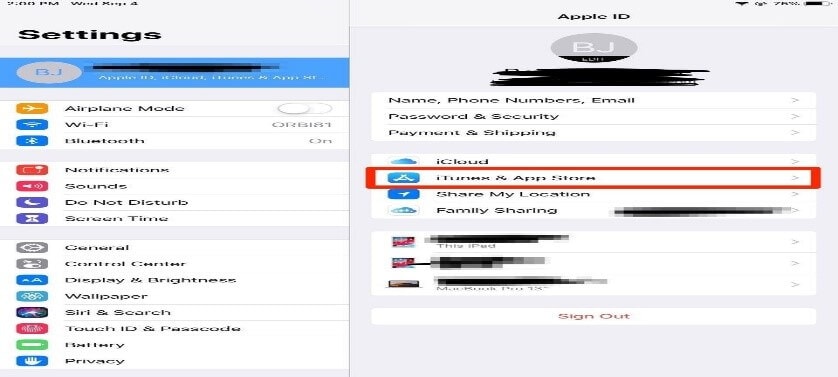
總結:
毫無疑問,如果你想了解如何在沒有密碼的情況下從iPad上移除apple ID,請使用萬興手機管家,因為它不需要你輸入任何密碼。或者,你可以選擇允許你遠程操作的iCloud方法。不管是哪種方式,步驟都很簡單,也很容易把握。在贈送或出售之前,你必須學會如何從iPads上刪除你的蘋果ID。采取上述步驟將清除所有數據,確保數據不會落入他人之手。好的一點是,這個過程很容易理解,而且很容易就能完成。完成上述步驟后,你可以安全出售或贈送你的iPad!





